Lost Light – PVPVE en PC con BlueStacks – Cómo configurar tu BlueStacks para obtener la mejor experiencia de juego

Lost Light: PVPVE es un nuevo juego Battle Royale con mecánica de supervivencia, en el que podría decirse que salir con vida es más importante que derrotar a todos los jugadores con los que te encuentras. Esto se debe a que el juego se trata más de recolectar botín y devolverlo a tu escondite al final de cada partida. Sin embargo, para hacerlo, no solo debes sobrevivir la totalidad de la ronda, sino también llegar a un punto de extracción de manera segura, para escapar del mapa y retirarte a tu escondite.
Sin embargo, aunque recolectar botín es una parte importante de Lost Light – PVPVE, teniendo en cuenta que luego puedes usar tu equipamiento rescatado, para comenzar con un mejor equipamiento en rondas posteriores, algunos jugadores pueden optar por seguir un enfoque minimalista, comenzando cada ronda desarmado, y simplemente busca equipamiento durante el partido.
Independientemente de tu estilo de juego, el hecho es que, si bien este juego está disponible para PC de forma nativa, los jugadores que no cumplan con los requisitos recomendados para ejecutarlo podrían tener muchas más posibilidades de jugar Lost Light – PVPVE en PC con BlueStacks. Nuestro emulador de aplicaciones para Android te permite jugar la versión móvil de este juego en tu PC, con el mejor rendimiento, y en prácticamente cualquier máquina, independientemente de sus especificaciones. Y dado que nuestro emulador tiene una variedad de herramientas y funciones, también puede personalizar tu experiencia para que se parezca mucho a la versión nativa para PC, lo que incluye disfrutar de los mejores controles de mouse y teclado.
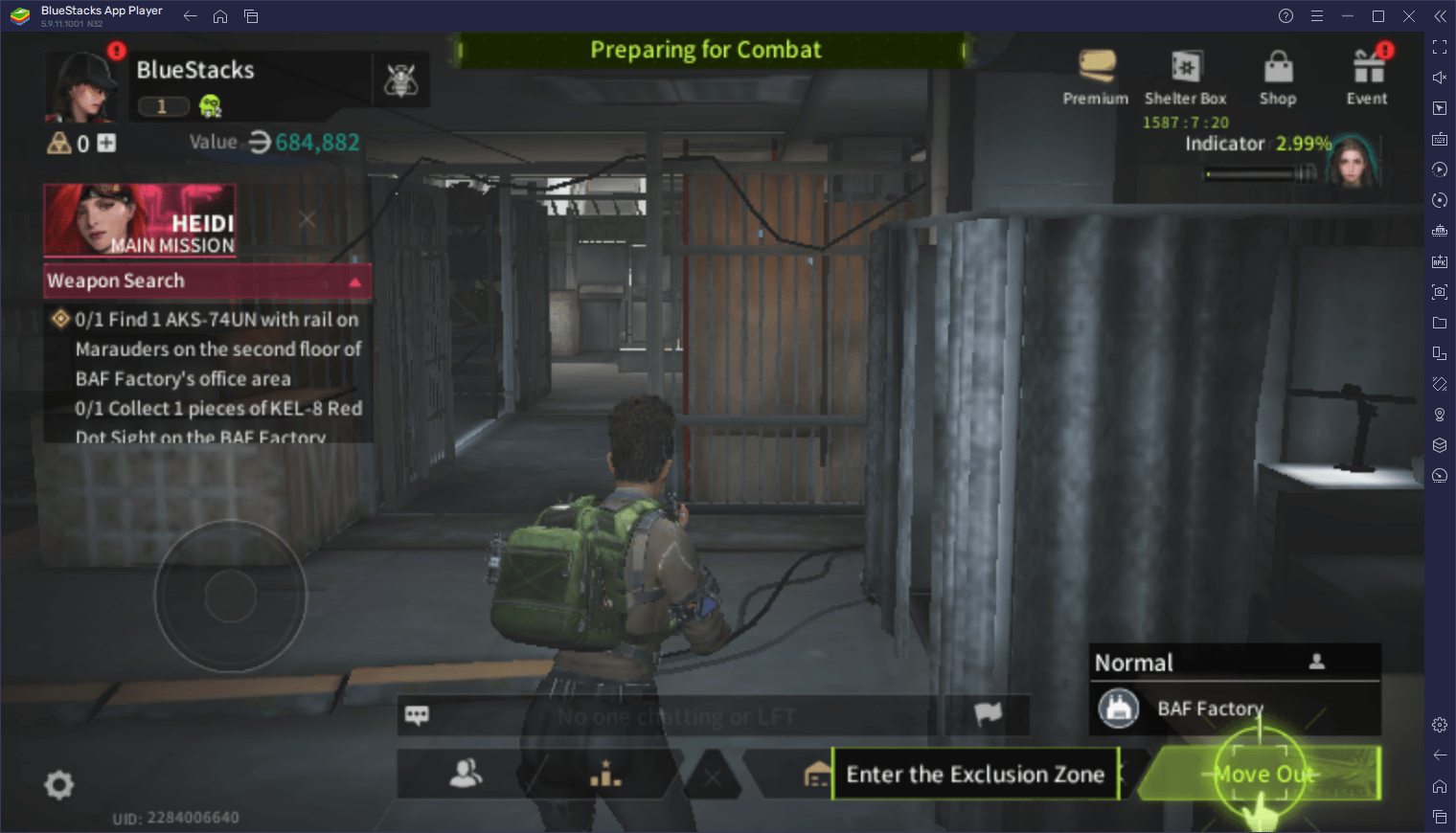
Sin embargo, para obtener la mejor experiencia al jugar Lost Light – PVPVE en PC con BlueStacks, probablemente tendrás que realizar algunas modificaciones y ajustes, que es donde entra esta guía. Siga leyendo para aprender cómo configurar tus herramientas BlueStacks para optimizar tu juego en Lost Light.
Cómo maximizar la velocidad de fotogramas y lograr la jugabilidad más fluida
Una de las particularidades de Lost Light – PVPVE es que el juego en realidad se ve muy bien, por lo que los requisitos para la versión de PC son algo exigentes. Sin embargo, como mencionamos anteriormente, no todos pueden cumplir con estos requisitos, por lo que algunos de nosotros podríamos optar por jugar la versión móvil. Desafortunadamente, incluso en este caso, es posible que necesites un teléfono bastante potente si deseas ejecutar el juego con un rendimiento decente y estable.
De cualquier forma que lo mires, aparentemente necesitarás gastar algo de dinero en tu hardware si quieres disfrutar de una buena experiencia con este juego. Sin embargo, al jugar Lost Light – PVPVE en PC con BlueStacks, puede obtener los mejores gráficos posibles, con una velocidad de fotogramas suave como la seda, sin tener que gastar mucho dinero en una poderosa PC o dispositivo móvil. Con este fin, consulte nuestra guía de configuración de PC para Lost Light – PVPVE para aprender cómo comenzar a descargar e instalar este juego en tu computadora.
Sin embargo, incluso cuando juega Lost Light – PVPVE en BlueStacks, es posible que debas realizar algunos ajustes en el juego, así como en tu emulador, para lograr el mejor rendimiento posible. Aquí hay un desglose paso a paso sobre cómo proceder:
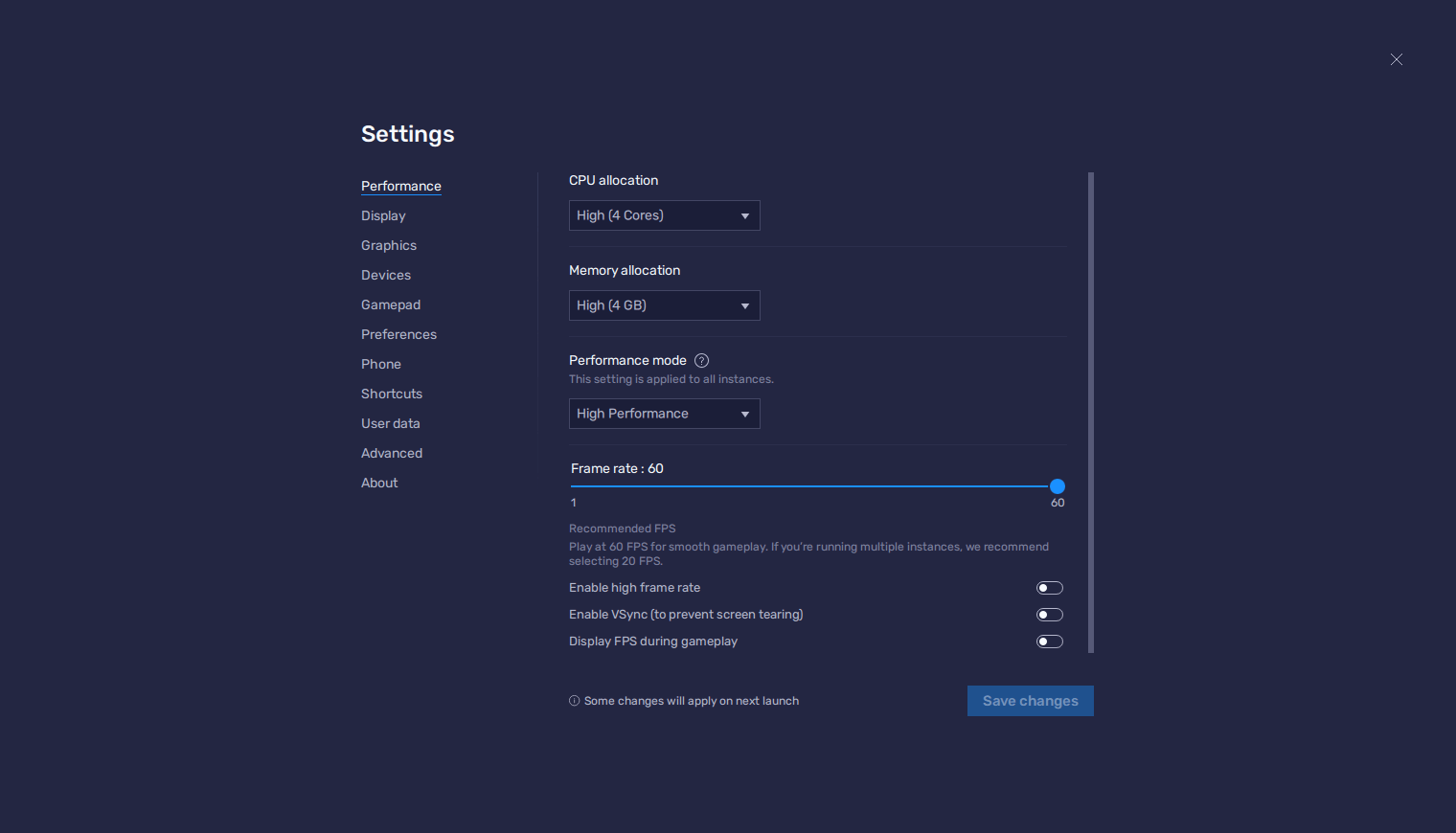
- Vaya al menú de configuración de BlueStacks haciendo clic en el botón de hamburguesa en la parte superior derecha de la ventana del emulador y navegue hasta la sección “Rendimiento”.
- En esta sección, asegúrese de que tu emulador esté usando 4 núcleos de CPU, 4 GB de RAM y que el modo de rendimiento esté configurado en “Alto rendimiento”. Finalmente, configure el control deslizante FPS (fotogramas por segundo) cerca de la parte inferior a 60 FPS y haga clic en “Guardar cambios”.
- Inicie Lost Light – PVPVE y vaya a la configuración del juego haciendo clic en el ícono de ajustes en la parte inferior derecha de la pantalla.
- En la sección “Gráficos”, configura tu FPS en “Ultra”.
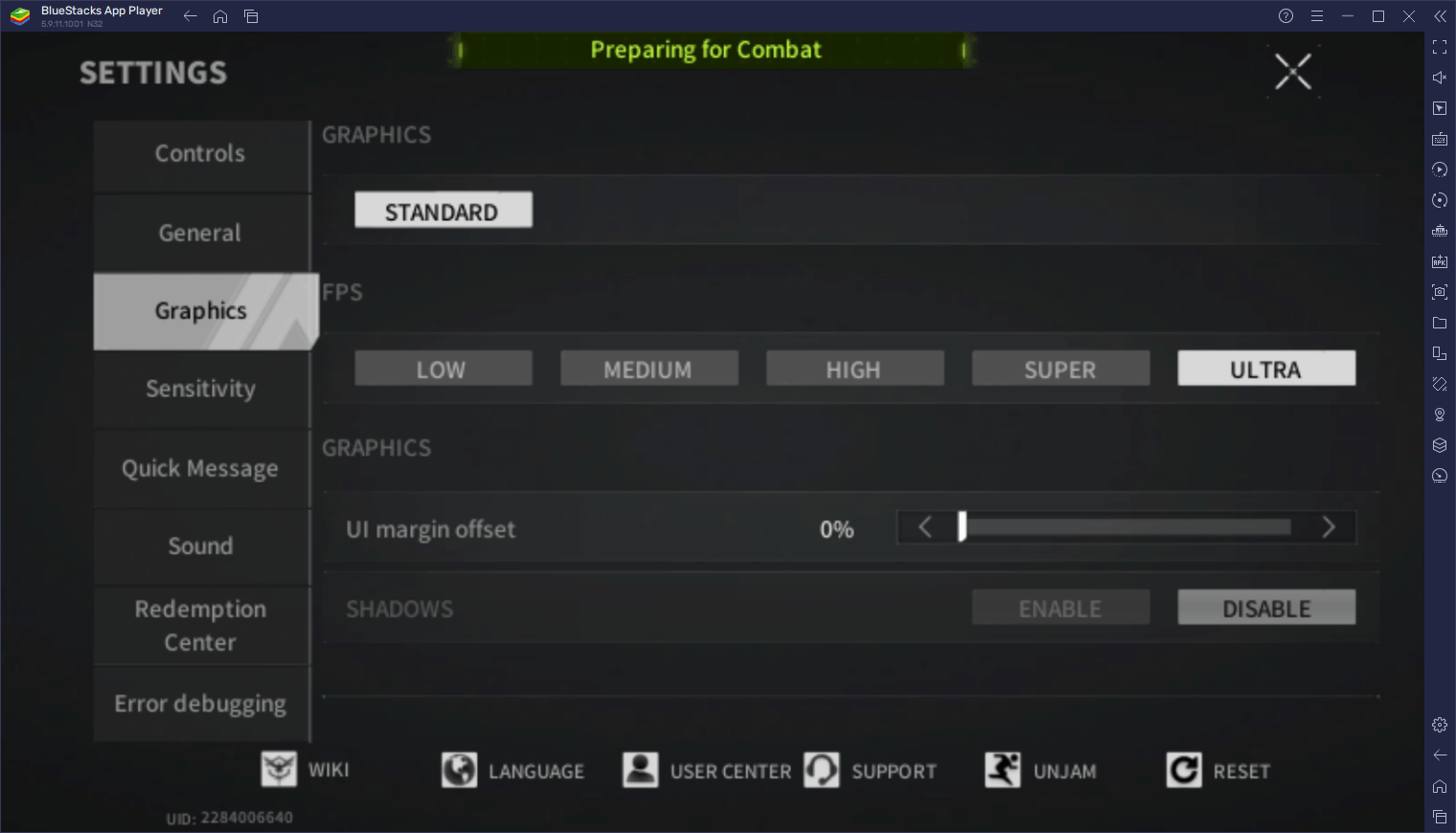
Con estos ajustes, obtendrás el mejor rendimiento posible con Lost Light – PVPVE. Sin embargo, existe la desventaja de que las imágenes son un poco borrosas en el momento del lanzamiento, ya que las configuraciones gráficas reales están atascadas en “Estándar”. No estamos seguros de si se trata de una limitación del juego en el lanzamiento que se parcheará más adelante. Sin embargo, si esto se resuelve, entonces podrá usar esta configuración para mejorar sus imágenes y obtener buenos gráficos junto con una velocidad de fotogramas suave como la seda.
Por ahora, esta configuración te ayudará a optimizar tu rendimiento, sin ninguno de los inconvenientes inherentes de jugar en tu teléfono, como jugar en una pantalla pequeña y experimentar un agotamiento rápido de la batería, y no tendrá que gastar toneladas de dinero. en una poderosa PC para juegos, tampoco.
Personaliza tus controles para la victoria
Otra parte importante de disfrutar juegos de disparos como Lost Light – PVPVE es poder controlar a tu personaje y apuntar con facilidad. Y mientras que la versión nativa para PC tiene esto a la perfección, la versión móvil puede dejar un poco que desear, particularmente porque usa controles de pantalla táctil. Sin embargo, dado que está jugando Lost Light – PVPVE en PC con BlueStacks, puede usar Keymapping Tool para crear tu propio esquema de control personalizado para este juego y hacerlo muy similar a la versión nativa para computadora.
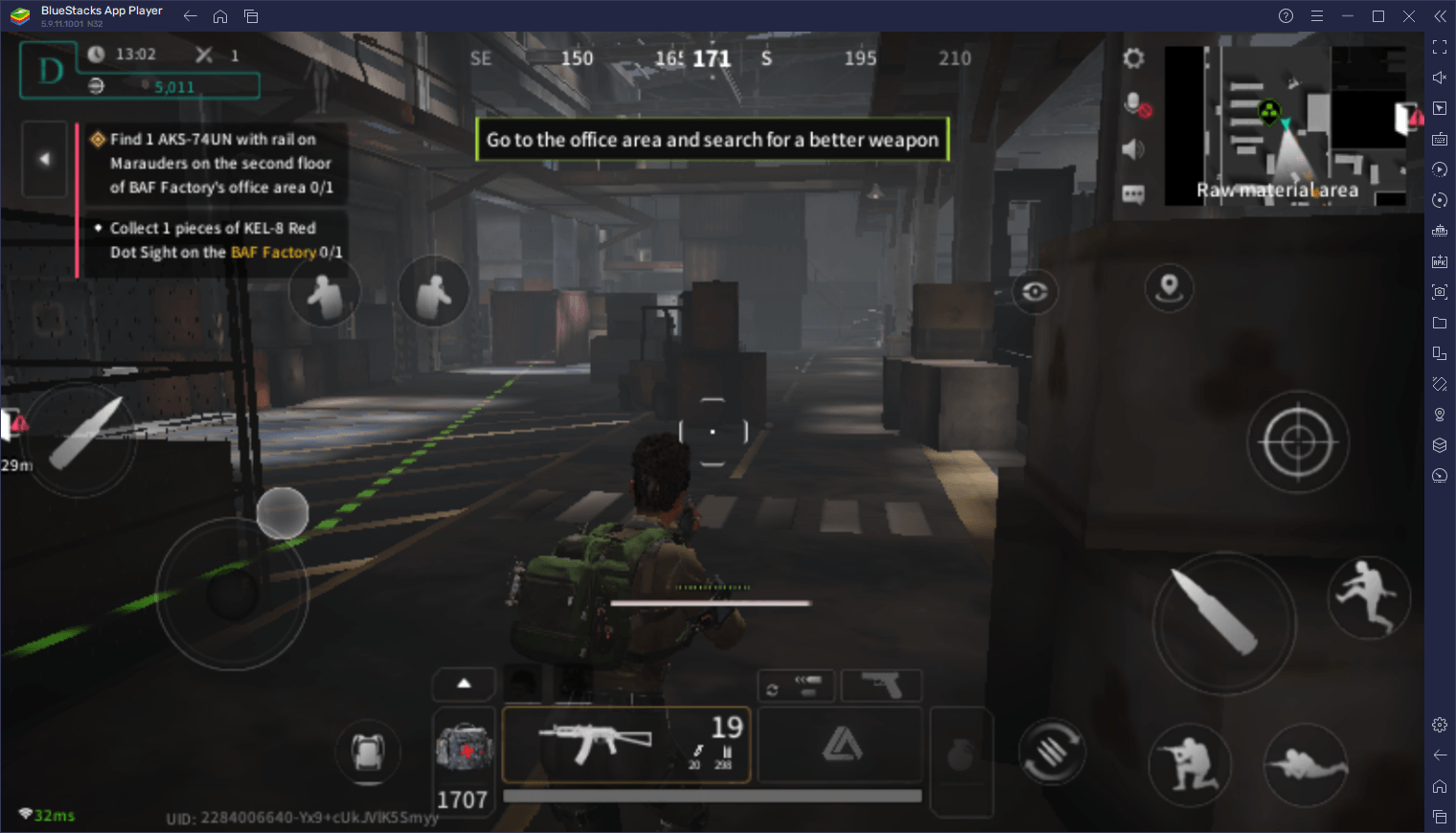
Para abrir la Herramienta de mapeo de teclas, simplemente necesita presionar Ctrl + Shift + A mientras está en el juego, lo que le dará acceso al menú Editor avanzado. En esta pantalla, puede crear tus propios esquemas de control arrastrando y soltando las funciones predefinidas desde el panel más a la derecha, a cualquier lugar que desee en la pantalla. Después de colocar sus accesos directos, puede otorgar cada uno de estos enlaces haciendo clic en ellos y luego presione el botón que desea asignarles.
Si necesita orientación sobre cómo configurar correctamente tus controles para Lost Light – PVPVE, eche un vistazo a la imagen a continuación.
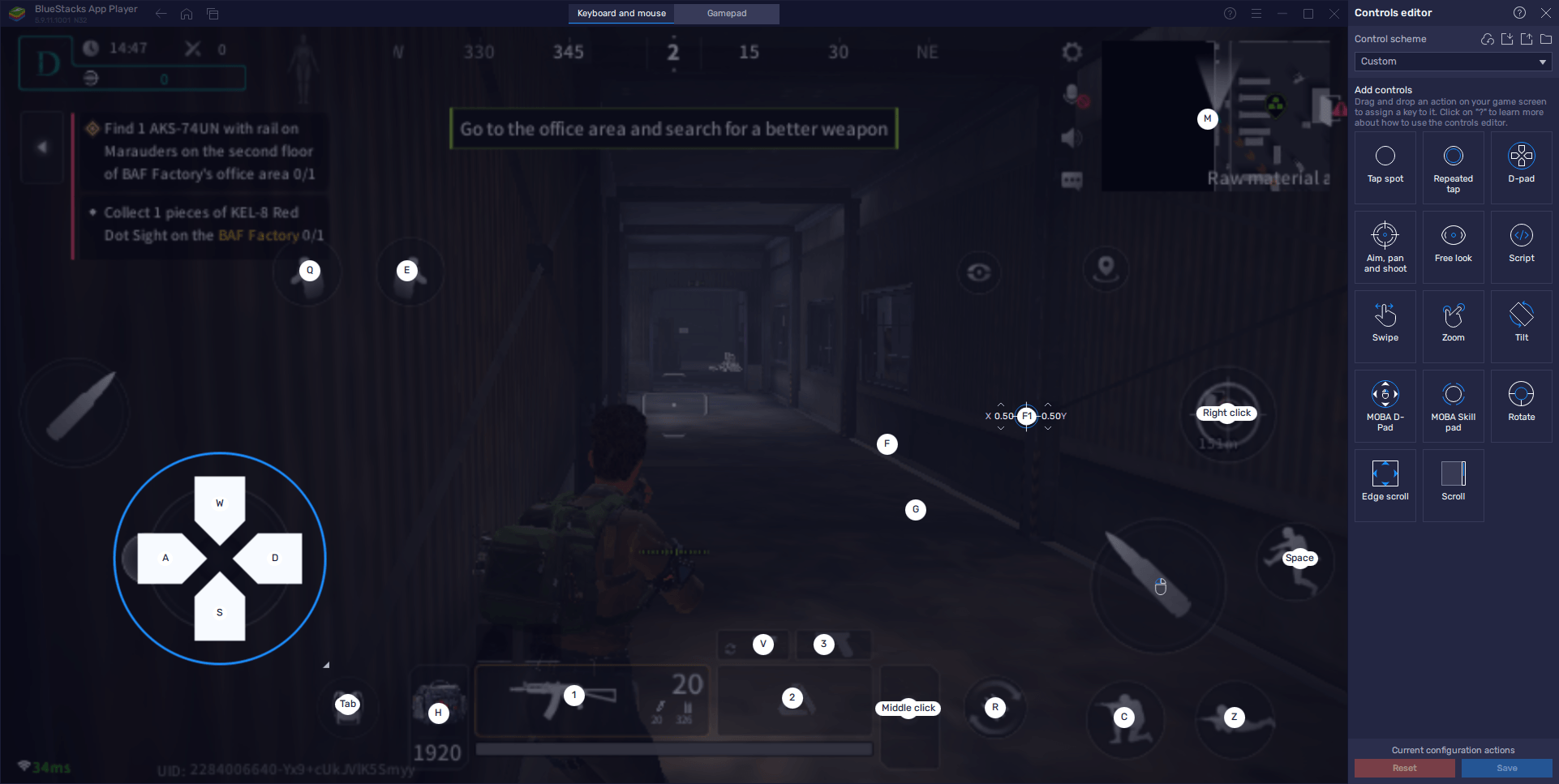
Con esta configuración, puedes obtener la mejor experiencia en combate al poder moverte con WASD, así como apuntar y disparar como en un tirador de PC, presionando F1 para alternar el modo de disparo. Con este modo activo, podrás mover la cámara simplemente moviendo el mouse; ADS con el botón derecho del mouse y dispara tu arma con el botón izquierdo del mouse.
Con este esquema de control y la configuración del emulador, puede obtener la mejor experiencia absoluta con Lost Light – PVPVE en PC, con solo una fracción de los requisitos del sistema. ¡No dude en dejarnos tus pensamientos o preguntas en los comentarios a continuación.















